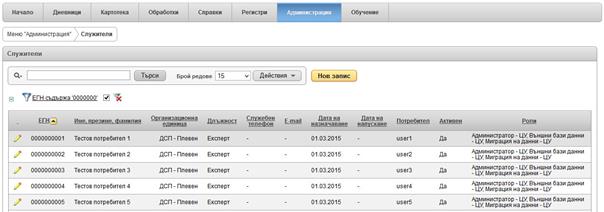
Този раздел от менюто обслужва дейностите добавяне, разглеждане, редакция и изтриване на служители. Списъкът със служители представлява интерактивна справка. Данните за служителите се зареждат от външни системи.
Потребителите на системата са подмножество на служителите.
При натискане на препратката „Служители“ от основния екран на модул „Администрация“ се визуализира екранът, представен на фигурата по-долу.
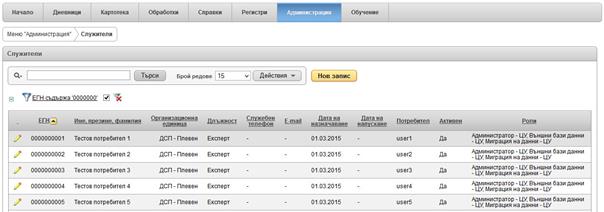
фигура 535
Добавянето на нов служител става посредством бутона „Нов запис”.
Редактирането на данни за даден служител става посредством
иконата  на реда от списъка, отнасящ за
съответния служител.
на реда от списъка, отнасящ за
съответния служител.
Формата за създаване/редакция на служител е представена на следващата фигура.
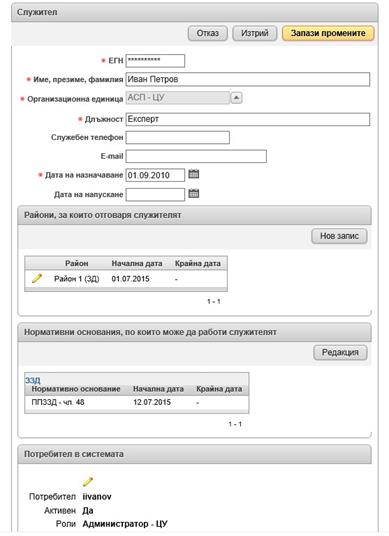
фигура 536
В най-горната част на формата се визуализират стандартните бутони за форма за редакция -за създаване, запазване на промените и изтриването на конкретния запис както и бутон за отказ на операцията.
След стандартните бутони се визуализират полета, в които се въвеждат основните данни за служителя- „ЕГН“, „Име, Презиме, Фамилия“, „Длъжност“ и др.
След тях е визуализиран регионът „Райони, за които отговаря служителят“. Тук се задава списък от райони, за които отговаря даденият служител, като също така за всеки район се посочва период във времето, за който служителят отговаря за него.
Добавянето на нов район става посредством бутона „Нов запис”,
а редакцията става посредством иконата  на реда от списъка, отнасящ за
съответния район.
на реда от списъка, отнасящ за
съответния район.
На следващата фигура е показана модалната форма за районите.
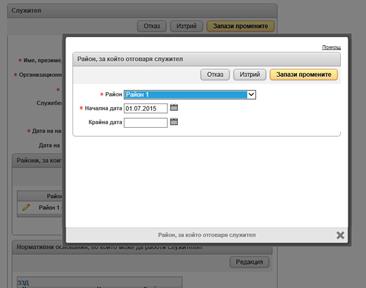
фигура 537
Във формата се прави избор на район, за който да отговаря служителят, задава се начална дата, от която да отговаря и евентуално крайна дата.
След региона с районите, за които отговаря служителят, в основната форма за редакция на служител, следва регион „Нормативни основания, по които може да работи служителят“. Тук се задава списък от нормативни основания, по които може да работи даденият служител, като аналогично на районите се посочва период във времето, за който служителят може да работи по даденото нормативно основание.
Редактирането на списъка с нормативни основания става чрез бутона „Редакция“ в региона „Нормативни основания, по които може да работи служителят“. След неговото натискане се визуализира модална форма, представена на фигурата по-долу.
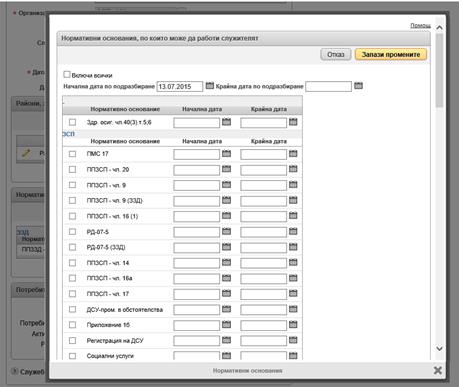
фигура 538
Тук се визуализира списък от всички нормативни основания, като за всяко от тях в най-лявата част има отметка, чрез която се указва дали даденото нормативно основание ще се включи.
Чрез полетата „Начална дата“ и „Крайна дата“, които се визуализират за всяко нормативно основание, се задава период, за който служителят може да работи по даденото нормативно основание.
Чрез отметката „Включи всички“ се предоставя възможност да се включат всички нормативни основания. Стойностите в полетата „Начална дата по подразбиране“ и „Крайна дата по подразбиране“ служат за стойности съответно на полетата „Начална дата“ и „Крайна дата“, в списъка на нормативните основания, в случаите когато последните нямат зададени стойности.
С бутона „Запази промените“ се запазват промените които са направени, а с бутон „Отказ“ промените се анулират.
След региона с нормативните основания, по които може да работи служителят, в основната форма за редакция на служител, следва регион „Потребител в системата“. Ако е необходимо служителят да бъде потребител на системата, то трябва да му се въведат потребителски данни в тази част.
За създаване на потребителски профил на даден служител трябва
да се натисне бутонът „Създаване на потребител“. Когато вече е създаден профил,
тогава данните могат да се редактират чрез иконата  в региона
„Потребител в
системата“. На фигурата по-долу е показана модалната форма за редакция на
потребителски данни.
в региона
„Потребител в
системата“. На фигурата по-долу е показана модалната форма за редакция на
потребителски данни.
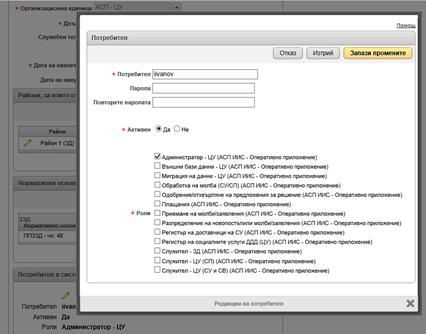
фигура 539
Тук се въвеждат потребителското име и паролата, с които ще се идентифицира потребителят.
Също така се отбелязват ролите, с които потребителят може да ползва системата. Ролите определят правата за достъп на потребителите.
Допълнително данните, до които има достъп потребителят, се филтрират по териториални единици и отчитаща инстанция.
Полето „Активен“ служи за активиране/деактивиране на потребителския профил.
В модалната форма се визуализират стандартните бутони за приключване/отмяна на операцията.
След като са въведени всички данни в основната форма за служител и модалните форми е необходимо да се приключи/отмени цялата операция чрез стандартните бутони в най-горната част на формата „Служител“.